Como trocar cores no Photoshop: o comando Substituir cor no Photoshop Creative Suite 6 permite que os usuários troquem um conjunto de cores por outro. O comando substituir cor cria uma máscara usando as cores selecionadas. Em seguida, funciona substituindo as cores que você selecionou. Você pode alterar a saturação, matiz e luminosidade das imagens em áreas específicas usando as opções de seleção e cor. Este comando é melhor usado para mudando as cores de áreas específicas e definidas.
As etapas Como trocar cores no Photoshop envolvidas são:
- Na imagem fornecida abaixo, vamos recolorir o azul claro para outra cor. Selecione a caixa de cor roxa usando um ferramenta de seleção. A ferramenta laço magnético é uma das melhores ferramentas de seleção para áreas indefinidas.
- Escolha Imagem–> Ajustes –> Substituir cor
Uma caixa de diálogo 'Substituir cor' é exibida.
- Existem duas opções - Seleção e Imagem. Selecione um dos dois.
- Seleção- Isso mostra uma imagem mascarada na janela de visualização. A área mascarada é preta, a parte semitransparente é cinza e a área não mascarada é branca.
- Imagem- A imagem é mostrada na janela de visualização. Use esta opção para selecionar cores facilmente se a imagem estiver ampliada e você ainda quiser visualizar a imagem inteira na visualização.
- Na imagem clique na parte da cor a ser substituída. Essa cor aparecerá na amostra de cores no canto superior da caixa de diálogo. Você pode clicar nas áreas de cores na janela de visualização ou na própria imagem. As áreas que têm a cor correspondente são exibidas como a seleção na caixa de diálogo. Agora podemos ajustar o valor de imprecisão.
- Use a ferramenta conta-gotas (com sinal +) para selecionar mais cores.
- A opção de imprecisão é usada para refinar sua seleção e os valores de matiz, saturação e luminosidade podem ser ajustados com os controles deslizantes.
- Toque nas áreas onde você deseja alterar a cor. Se você clicar em uma área onde a cor não precisa ser alterada, pressione command/ctrl-Z para desfazer.
- Use a ferramenta conta-gotas menos(-) para remover cores.
- Se você não estiver muito satisfeito com os efeitos de seleção, selecione a opção Localized Color Cluster. Isso permitirá que você selecione uma seleção de cores mais precisa. Esta opção é muito útil se a cor selecionada variar em tons e tonalidades. (Você também pode diminuir o valor de imprecisão)
- Depois que todas as cores são selecionadas e você ajusta o matiz, a saturação e a luminosidade, a amostra resultante é atualizada automaticamente.
Or
Clique na amostra Resultado. Selecione a cor final no seletor de cores. O matiz, a saturação e a luminosidade são ajustados de acordo.
- Clique OK. Salve o novo arquivo em um documento separado, de modo que os arquivos de mudança de cor antigos e novos fiquem separados.
Observação: os controles deslizantes de substituição não funcionam para preto em um documento CMYK. Esse ajuste deve ser feito pelo espaço de trabalho CMYK. Vá para EditarÞconfigurações.
#Como Trocar Cores no Photoshop

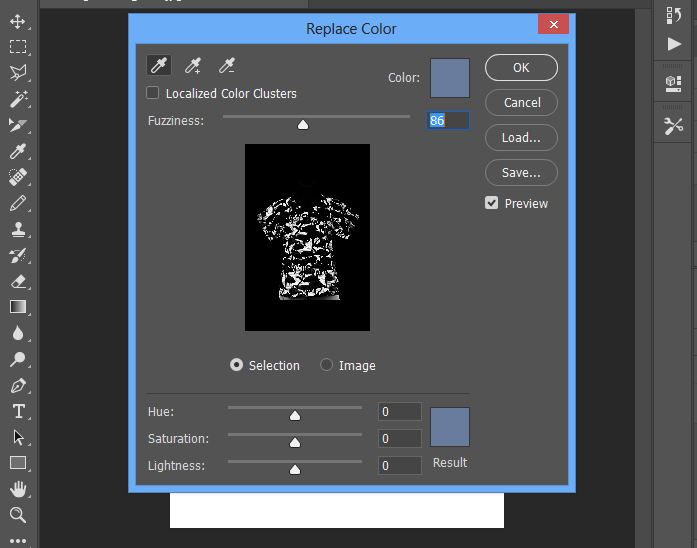

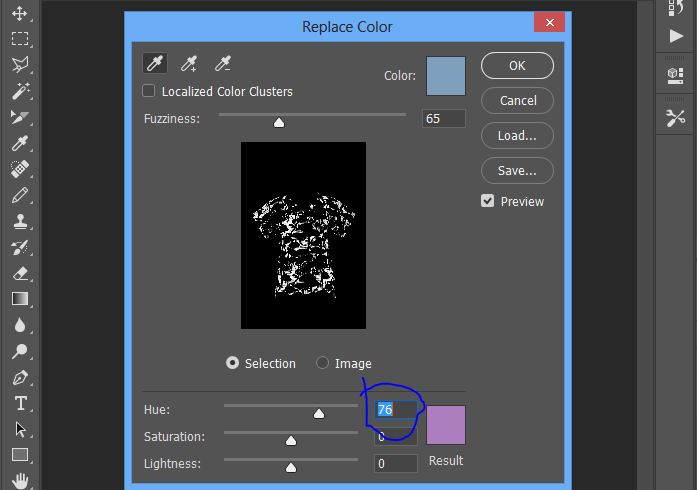
![Idéias para festas de formatura [Faça a celebração dos sonhos]](https://www.cutoutimage.com/wp-content/uploads/2023/07/Geaduation-Party-Ideas-1.jpg)

